Grâce à l’application Facebook Messenger, vous pouvez discuter et envoyer des messages à vos amis sans forcément passer par l’application Facebook. Que ce soit sur Android, iPhone, Windows mobile ou ordinateur, vous pouvez accéder à Messenger. En plus du chat, cette application autonome permet également de passer gratuitement des appels audio et vidéo, de recevoir et envoyer de l’argent, et de discuter avec des chatbots. Dans certains pays, l’utilisation de Messenger peut se faire sans disposer d’un compte Facebook. Voici les différents moyens d’installer Messenger sur les appareils de votre choix.
Plan de l'article
Messenger et son installation sur Android
Grâce à Google Play Store, tous les appareils Android peuvent avoir gratuitement l’application Messenger. En effectuant une recherche, les résultats relatifs à Messenger s’affichent. Sélectionnez l’application que Facebook a développée. Elle se trouve généralement en première position des résultats de recherche.
A voir aussi : Les professionnels ont la faculté de trouver des chantiers près de chez eux
Une fois que vous l’avez trouvé, appuyez sur le bouton « Installer ». Une revue des permissions requises va s’afficher. Vous devez alors appuyer sur « Accepter » pour continuer l’installation. Messenger est tout de suite à votre portée après cette dernière étape.
Sur un appareil mobile Android 6.0 et les versions plus récentes, la demande d’acceptation des permissions ne s’affiche pas au moment du téléchargement. La confirmation se fera lors de la première utilisation de l’application.
A découvrir également : Woxup : l’entreprise professionnelle pour vos noms de domaine
Selon vos paramètres de sécurité, il est probable que vous soyez invité à entrer le mot de passe de votre compte Google, afin de télécharger l’application. Le téléchargement de Messenger peut également dépendre de vos paramétrages Play Store, qui nécessite une connexion à un réseau Wi-Fi. Le temps de téléchargement peut durer quelques minutes.
Une fois installée, l’application s’affiche automatiquement sur votre écran d’accueil ou dans votre onglet destiné aux applications. Pour le lancement, vous devez appuyer sur le bouton « Ouvrir » se trouvant sur la page Play Store de Messenger.
Il est également possible d’ouvrir Messenger en chattant avec vos contacts dans l’application Facebook.
Si vous êtes connecté sur Facebook de votre appareil Android, un message s’affiche pour demander si vous souhaitez continuer avec le même compte sur Messenger. En appuyant sur « Changer de compte », vous pouvez basculer et vous connecter avec un autre compte.
Installation de Messenger sur iPhone, iPod Touch et iPad

A côté de l’application « Messenger » se trouve le bouton « Obtenir », avant d’appuyer dessus, veillez à ce que ce soit bien l’application que Facebook a développée. L’installation démarre immédiatement, une fois que vous avez sélectionné le bouton « Installer ».
Selon les paramétrages choisis, le télécharger peut demander le mot de passe auquel votre identifiant Apple est associé. La connexion à un réseau Wi-Fi peut également être requise pour effectuer le téléchargement des applications sur App Store.
À la fin du téléchargement, l’application Messenger est visible sur votre écran d’accueil. Vous pouvez également la lancer dans App Store en appuyant sur le bouton « Ouvrir » qui se trouve à côté de l’application.
Pour lancer Messenger, vous pouvez vous connecter à un compte qui utilise le même compte Facebook. Si vous disposez déjà de cette dernière sur votre appareil iOS, appuyer sur « Changer de compte » vous permet de vous connecter à un autre compte.
En allant dans la section « Messages » de l’application Facebook, vous pouvez ouvrir la page App Store de Messenger et l’installer.
Messenger et appareils Windows
Pour les appareils Windows, Messenger est disponible gratuitement sur Windows Store. Effectuez une recherche pour voir la liste des résultats. Trouvez et sélectionnez l’application développée par Facebook Inc.
Le téléchargement se fait automatiquement aussitôt que vous appuyez sur « Installer ». Si Facebook est déjà installé sur votre Windows mobile, vous pouvez vous connecter avec le même compte. Pour se connecter à un autre compte, appuyez sur « Changer de compte ».
La version web de Messenger
Le navigateur web permet d’utiliser Messenger. Pour cela, il suffit de se rendre sur messenger.com. C’est le seul et unique site qui permet d’accéder à Messenger à partir d’un ordinateur. Il est donc conseillé de ne pas télécharger n’importe quel programme Messenger. Ce sont des applications non-sécurisées que d’autres personnes ont conçu. Ces versions ne sont pas officielles et peuvent comporter des risques pour votre compte.
Si vous êtes déjà connecté à votre compte Facebook, vous allez recevoir la notification « Continuer en tant que (votre nom) », appuyez dessus vous permet de poursuivre avec votre compte Messenger. Si vous souhaitez utiliser un autre compte, appuyez sur « Changer de compte ».
La version desktop de Messenger a les mêmes fonctionnalités que la version mobile.